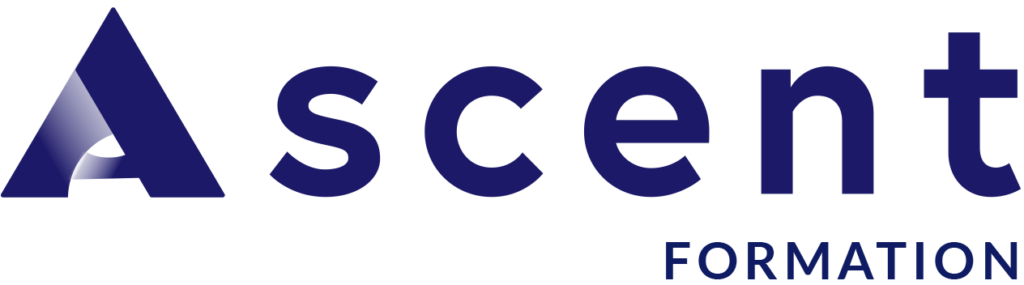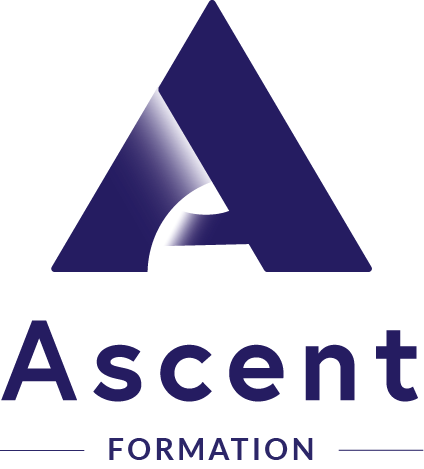Aperçu du cours
Objectif de formation : Cette formation permet de comprendre les bases de l’outil de Business Intelligence PowerBI
Prérequis
- Avoir de bonnes connaissances d’Excel en particulier sur les fonctions de calculs, les listes, les tableaux croisés dynamiques et les graphiques
Fonctionnalités
- Découvrir les types et les processus de connexion
- Découvrir la puissance de PowerBI concernant le nettoyage et la préparation de la donnée
- Maîtriser les fondamentaux pour l’étape de modélisation
- Découvrir les principaux composants de Power BI pour la restitution et prise en main
- Découvrir les possibilités d’habillage et de navigation du tableau de bord
- Découvrir les notions de filtres, de hiérarchie et d’info-bulles
- Comprendre les notions de colonne calculée et de mesure et maîtriser les bases du DAX
- Découvrir le volet analyse et les paramètres de scénarios, fonctions avancées du Dax
- Présentation et découverte de la solution Power Bi Services
Public ciblé
- Contrôleurs de gestion
- Analystes
- Data Analysts
- Data Scientists
Détails
- 12 Sections
- 76 Lessons
- 21 heures
Expand all sectionsCollapse all sections
- Connexion aux sources de données4
- Connexion aux sources de données4
- Préparation de la donnée4
- Préparation de la donnée4
- Modélisation des données5
- Modélisation des données5
- Visualisation des données9
- 7.1Présentations des composants natifs (KPI’s, jauges, tableaux, etc) et des volets de visualisation
- 7.2Géolocalisation et cartographie
- 7.3Création de graphique
- 7.4Outils de mise en forme (couleurs, légende, infobulle, etc)
- 7.5Mise en forme conditionnelle
- 7.6Insertion de zones de texte et d’images
- 7.7Habillage par thème
- 7.8Utilisation des bookmarks
- 7.9Utilisation de « Drill Through »
- Visualisation des données9
- 8.1Présentations des composants natifs (KPI’s, jauges, tableaux, etc) et des volets de visualisation
- 8.2Géolocalisation et cartographie
- 8.3Création de graphique
- 8.4Outils de mise en forme (couleurs, légende, infobulle, etc)
- 8.5Mise en forme conditionnelle
- 8.6Insertion de zones de texte et d’images
- 8.7Habillage par thème
- 8.8Utilisation des bookmarks
- 8.9Utilisation de « Drill Through »
- Analyser les données11
- 9.1Filtres : types, utilisation, domaine d’application et contexte (slicer ou statique)
- 9.2Notion de hiérarchie et implémentation
- 9.3Utilisation des « Info-Bulles » personnalisées
- 9.4Introduction au DAX
- 9.5Colonnes calculées VS Mesures
- 9.6Cas d’utilisation
- 9.7Notion de « mesure rapide »
- 9.8Présentation du volet d’analyse
- 9.9Découverte des paramètres de scénario, Utilisation, Bonnes pratiques
- 9.10Définir une sécurité au niveau des lignes
- 9.11Tables calculées (dimension de date, jointures, les possibilités sont multiples)
- Analyser les données11
- 10.1Filtres : types, utilisation, domaine d’application et contexte (slicer ou statique)
- 10.2Notion de hiérarchie et implémentation
- 10.3Utilisation des « Info-Bulles » personnalisées
- 10.4Introduction au DAX
- 10.5Colonnes calculées VS Mesures
- 10.6Cas d’utilisation
- 10.7Notion de « mesure rapide »
- 10.8Présentation du volet d’analyse
- 10.9Découverte des paramètres de scénario, Utilisation, Bonnes pratiques
- 10.10Définir une sécurité au niveau des lignes
- 10.11Tables calculées (dimension de date, jointures, les possibilités sont multiples)
- Premier pas avec Power BI Services5
- Premier pas avec Power BI Services5